نحوه اتصال دسته بلوتوث به موبایل
نحوه اتصال دسته بلوتوث به موبایل یکی از مشکلاتی است که خیلی از کسانی که به بازی های کامپیوتری علاقه دارند با آن مواجه می شوند. خیلی از ما به دلیل آن که فکر می کنیم اتصال دسته بلوتوثی کار سختی است از خرید این محصول منصرف می شویم. در این پست خیلی ساده شما را راهنمایی خواهیم کرد تا نحوه اتصال دسته بلوتوث به موبایل را به سادگی متوجه شده و این کار را انجام دهید. پس با ما تا آخر این مقاله همراه باشید.
اولین نکته ای که در این مورد باید به شما بگوییم این است که دسته بازی های بلوتوث که برای موبایل طراحی شده اند کاملا با دسته های بلوتوث که برای کامپیوتر طراحی شده اند متفاوت هستند و اگر دقت داشته باشید دسته هایی که برای کامپیوتر طراحی می شوند دارای یک دیوایس برای اتصال به کامپیوتر می باشند که به صورت USB به کامپیوتر متصل می شود تا کامپیوتر دسته را شناسایی کند و معمولا دسته با این دانگل ها تنظیم شده است و پس از گم شدن آن دیگر نمی توانید از دسته مورد نظر استفاده کنید.
در مقابل دسته های بلوتوثی که برای موبایل طراحی می شوند مانند بسیاری دیگر از محصولات دیگر مثل هدست ها و یا هدفون ها عمل می کنند و شما باید به وسیله موبایل خود آن ها را جستجو کنید و اتصال آن ها را با موبایل خود برقرار کنید. برای اینکه بتوانید به بهترین شکل ممکن این اتصال را برقرار کنید و از آن بهزه مند شوید راهکارهایی را به شما خواهیم گفت پس با ما همراه باشید.

نحوه اتصال دسته بلوتوث به اندروید
برای این که شما بتوانید دسته بلوتوث خود را به موبایل های اندروید متصل کنید و بدون هیچ مشکلی از آن ها استفاده کنید باید به نکاتی دقت کنید که معمولا شرکت های تولید کننده این دسته ها آن ها را در دفترچه راهنمای محصول می نویسند. اولین نکتهای که باید توجه کنید این است که حتما دسته بلوتوث را برای اتصال به دسته های اندروید تنظیم نمایید و بعد با استفاده از موبایل به آن متصل شوید تا هیچ مشکلی برای اتصال نداشته باشید. برای برقرار کردن این اتصال نیاز هست تا نکاتی را بدانید.
دسته های بلوتوث حرفه ای که امروزه در بازار موجود هستند معمولا در 2 حالت برای اتصال به اندروید تنظیم می شوند که نحوه تنظیم و تغییر مود آن ها معمولا در دفترچه راهنما نوشته شده است. اولین حالت، حالتی است که شرکت سازنده تنظیماتی را به صورت پیشفرض بر روی آن قرار داده است تا بر روی بعضی از بازی ها بدون هیچ برنامه خاصی عمل کنند که ما این حالت را پیشنهاد نمی کنیم!!!
در این حالت در صورتی که با موبایل به دسته متصل شوید نیازی به هیچ تنظیمات خاصی ندارید ولی دقت کنید که این حالت برای استفاده بر روی بازی های خاصی است که شرکت سازنده پیشنهاد داده و شما نمی توانید در همه بازی ها از آن استفاده کنید. در بسیاری از موارد نمی توانید کلید های دسته را بر اساس دلخواه خود تنظیم نمایید.
حالت بعدی که برای گوشی های اندرویدی تعریف شده است معمولا حالتی است که شما نیاز به یک برنامه مکمل برای استفاده در این حالت دارید. برنامه های گوناگونی در این خصوص وجود دارند ولی حتما سعی کنید از برنامه ای که شرکت سازنده توصیه کرده است استفاده کنید. محبوب ترین برنامهای که برای این کار توصیه میشود برنامه شوتینگ پلاس است که تمامی دسته های موجود بر روی فروشگاه ما با این برنامه کار می کنند.
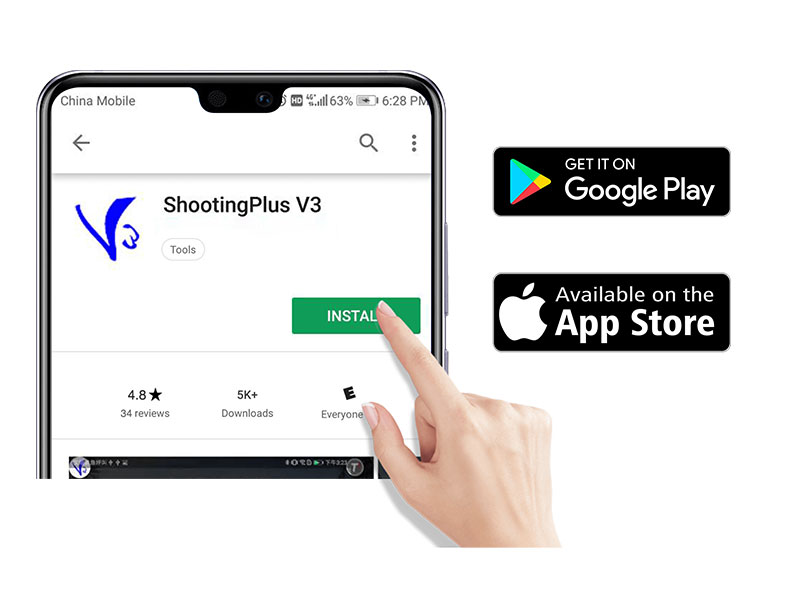
نحوه استفاده از برنامه شوتینگ پلاس
نحوه استفاده از برنامه شوتینگ پلاس بسیار ساده است. در این مقاله تلاش کرده ایم تا توضیحات کاملی را در کنار یک فیلم آموزشی برای شما قرار دهیم تا کاملا با این برنامه آشنا شوید. توضیحات کوتاهی در این خصوص دادهایم تا بهتر بتوانید با برنامه کار کنید و اگر مانند مراحلی که گفته شده است عمل کنید نباید به هیچ مشکلی برخورد کنید. در صورت بروز مشکل به احتمال زیاد برنامه و یا دسته با موبایل شما سازگار نمی باشد.
- اولین نکته و ساده ترین آن که شاید خیلی از ما به آن دقت نمی کنیم این است که حتما باید دسته را بر روی حالتی که بر روی برنامه شوتینگ پلاس کار میکند قرار دهیم و بعد به آن متصل شویم. اگر قبلا دسته را به موبایل خود متصل کرده اید و دسته رو حالت دیگری بوده است حتما دسته را از داخل موبایل Unpair کنید و دوباره به آن متصل شوید.
- برنامه را حتما از جاهای معتبر دانلود کنید که بهترین آن ها Play store است. نصب برنامه از گوگل استور باعث میشود تا هیچ مشکلی وجود نداشته باشد و حتما از بروزترین نسخه برنامه استفاده کنید زیرا در خیلی از موارد سایت ها و فروشگاه های ایرانی دیرتر برنامه را بروز می کنند. مخصوصا در مورد برنامه هایی که سازنده آن ها ایرانی نمی باشند.
- در صورتی که به درستی به دسته متصل شوید زمانی که شما وارد برنامه می شوید اسم دسته بلوتوث شما را بعد چند ثانیه به صورت سبز رنگ در بالا نمایش میدهد که نشان دهنده این است که شما به درستی به دسته متصل شده اید و اگر شما موبایل خود را به اینترنت متصل نمایید یک لیست از بازی های گوناگون را به شما نشان می دهد که شما می توانید هر کدام را که دوست دارید با کلیک بر روی آن ها، مشاهده میکنید که کلید ها را چگونه تنظیم کنید.
- زمانی که شما وارد برنامه شدید برای آن که بتوانید بازی کنید نیاید به هیچ عنوان برنامه را به صورت کامل ببندید و وارد بازی شوید و حتما برنامه باید در پس زمینه فعال باشد تا منوی دسترسی سریع آن کار کند. اگر فیلم مربوطه را مشاهده کنید متوجه خواهید شد که منوی دسترسی سریع کدام است و در چه قسمتی است. دیگر نکته خاصی باقی نمی ماند و می توانید همانند فیلم آموزشی، دسته را با موبایل خود تنظیم نمایید.
در صورتی که تمام موارد بالا و گفته شده در فیلم آموزشی را رعایت نمایید نباید هیچ مشکلی در نحوه استفاده از برنامه شوتینگ پلاس نیز داشته باشید و در صورت مشکل احتمالا یک قسمت را به درستی انجام نداده اید و یا این که برنامه و یا دسته با موبایل شما سازگار نمی باشد.
نحوه استفاده از شوتینگ پلاس در ios
شاید خیلی از ما بخواهیم از این نوع دسته بازی ها بر روی موبایل های اپل خود که از سیستم عامل iOS پشتیبانی می کنند استفاده کنیم. نحوه استفاده از شوتینگ پلاس در iOS هم به همین شکل می باشد که در بالا گفته شد. تنها نکته ای که وجود دارد این است که حتما باید دسته بر روی حالتی که بر روی موبایل های اپل کار می کند تنظیم شود و سپس به آن متصل شوید. مانند روش قبلی در صورتیکه بر روی حالت دیگری قبلا متصل شده اید آن را یک بار Unpair کنید تا اطمینان حاصل کنید که بر روی حالت iOS متصل شده اید.
اتصال موبایل به دسته بلوتوث
یک نکته در خصوص اتصال موبایل به دسته بلوتوثی وجود دارد و آن این است که حتما باید دقت کنید که حتما از برنامه ای که شرکت سازنده توصیه کرده است استفاده کنید. در بالا برنامه shooting Plus V3 را که از معمول ترین ها می باشد و بیشتر دسته ها با آن کار می کنند توضیح داده ایم ولی در خیلی از موارد دسته ای که شما خریداری کرده اید با یک برنامه دیگر تنظیم شده است و شما نمی توانید با این برنامه از آن استفاده کنید. حتما قبل از خرید به این نکته توجه کنید.
اتصال دسته بلوتوث موبایل به کامپیوتر
در بسیاری از موارد دسته های بلوتوث که برای استفاده بر روی موبایل طراحی شده اند ولی این قابلیت را دارند که بر روی کامپیوتر هم از آن ها استفاده کنید و می توانید از آن ها به سادگی بر روی کامپیوتر خود هم استفاده کنید. برای اتصال دسته بلوتوث موبایل به کامپیوتر باید به نکاتی دقت کنید که در ادامه به آن ها خواهیم پرداخت.
اولین نکتهای که حتما باید به آن دقت کنید این است که کامپیوتر شما دارای بلوتوث باشد. در صورتی که بلوتوث در کامپیوتر شما فعال بود حتما درایور های آن را به درستی نصب کنید تا بتواند به خوبی دسته را شناسایی کند. زیرا همان گونه که گفته شد این دسته ها دارای یک دانگل بلوتوث جدا برای اتصال به کامپیوتر شما نمی باشند و برای دستگاه هایی که خودشان بلوتوث دارند مانند موبایل ها طراحی شده اند.
در صورتی که دستگاه مربوطه فاقد بلوتوث باشد مانند کیس های رومیزی میبایست حتما از دانگل بلوتوثهای با کیفیت استفاده کنید و نه دانگل های ارزان قیمت. دقت کنید که دانگلی که خریداری میکنید دارای بلوتوث ورژن 4 یا 5 باشد.
قبل از خرید دسته بلوتوث دقت کنید که دسته مربوطه قابلیت پشتیبانی از کامپیوتر هم داشته باشد زیرا برای اتصال به کامپیوتر مانند اتصال به اندروید و یا iOS باید بتوانید بلوتوث دسته را بر روی حالتی که به کامپیوتر متصل میشود قرار دهید. در صورت پشتیبانی دسته میتوانید نحوه تغییر حالت دسته برای اتصال به کامپیوتر را در دفترچه راهنمای دسته مشاهده کنید که بیشتر دسته های موجود در فروشگاه ما این قابلیت را دارند.
شما برای استفاده از این دسته ها مانند موبایل نیاز به هیچ برنامه مکملی ندارید. معمولا می توانید آن ها را مانند بسیاری از دسته های بازی کامپیوتر بر روی بازی مورد نظر خود تنظیم نمایید و تنها نکته مهم که باز هم بر روی آن تاکید داریم این است که کامپیوتر شما حتما میبایست دارای بلوتوث باشد و درایور های آن نیز به صورت کامل و صحیح نصب شده باشد و برای سازگاری بهتر از ویندوز 10 استفاده کنید.
امیدواریم در این مقاله توانسته باشیم کمی راجع به اتصال این نوع دسته ها به شما راهکارهایی را ارائه کرده باشیم. شما میتوانید در صورت بروز هرگونه سوالی در این رابطه در پایین همین مقاله با ما در ارتباط باشید تا متخصصین این حوزه به شما پاسخ های لازم را ارائه کنند.
شما همچنین می توانید جهت مشاهده و یا خرید محصولات موجود در فروشگاه ما به بخش دسته های بلوتوث موبایل ما مراجعه نمایید و در صورت وجود هر سوالی در مورد نحوه اتصال دسته بلوتوث به موبایل در صورتی که این مقاله و توضیحات محصول نتوانست مشکل شما را برطرف کند با تیم پشتیبانی ما در تماس باشید.
جا به جا نشدن جای کلید ها در شاتینگ پلاس
یکی از مشکلاتی که خیلی ها با آن مواجه شده اند و با بخش پشتیبانی فروشگاه ما تماس گرفته اند در مورد برنامه شاتینگ پلاس جا به جا نشدن جای کلید ها در شاتینگ پلاس است و در بسیاری از موارد تنها می توانستند کلید ها را به صورتی عمودی جا به جا کنند که همین امر باعث شد تا تیم پشتیبانی ما به تحقیق بپردازد تا راه حل این مشکل را برای شما پیدا کند.
اول از همه باید بگیم که طی تحقیقات ما این مشکل در 95 درصد از موارد بر روی گوشی های موبایل میان رده رو به پایین مانند سری های M شرکت سامسونگ وجود دارد یا این که بر روی موبایل هایی که دارای پردازنده های شرکت مدیاتک هستند وجود دارد و دلیل آن این است که این سری از موبایل ها دارای تغییراتی در سیستم عامل هستند و به عبارتی شرکت تا حدودی رابط کاربری را سبک تر کرده است تا دچار مشکل نشوند.
برای حل این مشکل در برنامه 2 راهکار وجود دارد اولین راهکار که بهتر است این می باشد که شما باید برنامه را فعال سازی کنید که این کار برای گوشی های موبایل قوی تر لزومی ندارد ولی اگر با این مشکل مواجه شدین باید برنامه را فعال سازی کنید که می توانید برای کسب اطلاعات و نحوه فعال سازی به این سایت که لینک آن را قرار داده شده است مراجعه کنید و حتما دقت داشته باشید که برای فعال سازی با کامپیوتر مخصوصا برای موبایل های سامسونگ حتما باید usb debugging موبایل شما فعال باشد و گوشی در هنگام اتصال بر روی شارژینگ مود باشد که این مورد در برند های دیگر متفاوت است.
یکی از راهکار هایی هم که میتوانید انجام دهید این می باشد که جای کلید ها را از خود بازی تغییر دهید و آن ها را با جای کلید ها تنظیم نمایید مثلا در بازی کالاف دیوتی موبایل می توانید جای کلید ها را تغییر دهید در همه جای صفحه نمایش موبایل خود.
نحوه اتصال دسته پلی استیشن 4 به موبایل
شاید برای خیلی از ما این سوال به وجود بیاید که آیا می شود دسته های بازی پلی استیشن 4 را که به صورت بلوتوث عمل می کنند به موبایل متصل کرد؟ در جواب باید بگویم بله ولی این دسته ها به دلیل آن که مخصوص ps4 می باشند ممکن است نتوانند تمامی نیاز های شما را برطرف کنند زیرا یک برنامه رابط برای سفارشی سازی مانند شاتینگ پلاس ندارند. در ادامه همراه ما باشید تا با نحوه اتصال دسته ps4 به موبایل آشنا شوید.
برای این کار شما ابتدا باید دکمه PS و share را چند ثانیه نگهدارید تا لایت بار دسته شروع به چشمک زدن کند. بعد از آن که لایت بار شروع به چشمک زدن کرد یعنی قابلیت رویت دسته برای سایر لوازم فعال شده است و می توانید در منوی بلوتوث موبایل و یا در صورت پشتیبانی تلویزیون هوشمند خود که دارای بلوتوث بوده و میتواند این لوازم را پشتیبانی کند دسته بلوتوث را به آن ها متصل کنید.
بعد از این کار شما وارد منو بلوتوث موبایل خود شوید که خیلی از ما با آن آشنا می باشیم و برای اتصال هر وسیله ای باید نام بلوتوث دست گاه مورد نظر را در آن پیدا کنید و به آن متصل شوید. با وارد شدن در این قسمت کمی صبر کنید تا موبایل شما دستگاه های اطراف خود را جستجو کند و نام آن ها را نمایش دهد که دسته های پلی استیشن با نام wireless controller در موبایل ها شناسایی می شوند و با کلیک بر روی آن مانند سایر لوازم بعد از چند ثانیه با تایید آن به دسته متصل می شوید و میتوانید به سادگی از آن بر روی موبایل خود استفاده کنید.
نحوه اتصال دسته پلی استیشن 5 به موبایل
برای اتصال دسته پلی استیشن 5 به موبایل شما میتوانید از دو روش این کار را انجام دهید روش اول به صورت بیشیم و روش دوم به وسیله کابل که این امکان را به شما می هد تا بتوانید با استفاده از کابل دسته بازی کنسول پلی استیشن 5 خود را به هر موبایلی با هر برندی متصل کنید ولی برای این کار باید به نکاتی توجه کنید که در ادامه توضیح می دهیم.
اتصال دسته پلی استیشن به موبایل به صورت بلوتوث : برای این کار ابتدا دسته ps5 را خاموش کنید و سپس کلید های share و PlayStation دسته را همزمان به مدت 3 ثانیه نگه دارید تا لایت بار شروع به چشمک زدن کند در این حالت دسته برای اتصال به موبایل آماده است و شما می توانید با مراجعه به قسمت دستگاه های قابل اتصال در تنظیمات بلوتوث موبایل خود دسته ps5 را پیدا کنید و به آن متصل شوید توجه داشته باشید که دسته های پلی استیشن 5 هم از اندروید و هم ios پشتیبانی میکند.
اتصال دسته پلی استیشن 5 به موبایل با کابل: برای این که شما بتوانید این کار را انجام دهید میتوانید از یک کابل دوسر تایپ سی برای گوشی های اندروید استفاده کنید و دسته را به موبایل متصل کنید و با این کار بدون هیچ گونه نیاز به تنظیمات خاصی موبایل شما دسته را شناسایی می کند و به آن متصل می شود و برای گوشی های اپل می توانید از یک کابل تایپ سی به لایتنینگ استفاده کنید که در هر دو مورد میتوانید از همان کابل شارژ موبایل خود استفاده کنید.

نکاتی در مورد اتصال دسته پلی اتیشن 5 به موبایل: توجه داشته باشید که برای این کار در گوشی های اندروید حتما باید موبایل شما اندروید 12 به بالا باشد و برای گوشی های اپل باید حتما دارای ios 14 یا بلاتر باشد در غیر این صورت نمیتوانید دسته را به موبایل خود متصل کنید. برای اتصال دسته پلی استیشن 5 به موبایل حتما باید دسته خود را به آخرین نسخه نرم افضاری بروز رسانی کنید که این کار را میتوانید با استفاده از کنسول بازی خود انجام دهید.
در آخر برای استفاده از دسته پلی استیشن 5 به موبایل نیاز به نصب هیچ برنامه خاصی ندارید و شما باید حتما به این نکته توجه کنید که بازی مورد نظری که میخواهید با استفاده از دسته کنسول ps5 خود بر روی موبایل خود اجرا کنید حتما از دسته بازی پشتیبانی کند و شما نمیتوانید تمامی بازی ها را با استفاده از دسته ps5 بر روی موبایل خود اجرا کنید و بازی کنید.
نحوه اتصال دسته بلوتوث موبایل به گوشی اپل
یکی از مشکلاتی که خیلی از دارنده گان موبایل های اپل در مورد اتصال دسته بلوتوث به موبایل خود مواجه هستند این است که برنامه شاتینگ پلاس دیگر بر روی گوشی های اپل پشتیبانی نمیشود و نمیتوانند از این برنامه استفاده کنند که البته مشکلات زیادی هم برای آن ها به وجود می آورد و دچار محدودیت هایی می شوند ولی باید بگم که اگر میخواهید از بازی هایی مانند پابجی و یا کالاف موبایل را بازی کنید هیچ نگران نباشید شما میتوانید دسته را به صورت مستقیم متصل کنید زیرا این بازی ها از دسته بازی پشتیبانی میکنند.
برای استفاده از دسته بر روی گوشی ابتدا باید ببینید که بازی شما از دسته بلوتوث پشتیبانی میکند یا خیر به عنوان مثال شما میتوانید داخل تنظیمات بازی کالاف موبایل مشاهده کنید که از دسته بازی های پلی استیشن و یا ایکس باکس پشتیبانی میکند. برای اتصال دسته به گوشی اپل تنها کافی است دسته را بر روی حالتی قرار بدین که به صورت مستقیم به موبایل متصل می شود و داخل توضیحات هر محصولی داخل سایت تک خرید ما نوشته ایم که چگونه بر روی این حالت دسته را قرار دهید.
بعد از این که دسته را بر روی حالت مستقیم قرار دادین در داخل تنظیمات بلوتوث به دسته متصل شوید و سپس وارد بازی و تنظیمات بازی شود در آن قسمت یکی از دسته های بازی را انتخواب کنید مانند پلی استیشن 4 و یک بار بزنید تا بازی دسته شما را شناسایی کند بعد این که دسته شناسایی شد یک پیغام مبنی بر این که دسته به موبایل متصل شده است نمایش داده می شود و شما میتوانید مانند تنظیماتی که نوشته شده است که هر دکمه چه عملی را انجام می دهد به بازی کردن بپردازید.


2 دیدگاه در “راهنمای اتصال دسته بلوتوث به موبایل”
درود ، دوست عزیز من سیستم عاملم ای او اس است و میخوام دسته ی پلی استیشن ۴ رو از طریق شوتینگ پلاس به گوشی بشناسونم برای بازی پابجی موبایل ، ولی هر چه تلاش میکنم در شوتینگ پلاس دسته شناسایی نمیشه و میزنه دیسکانکت دیوایس ، به خود موبایل میتونم pair کنم ولی به شوتینگ پلاس نمیتونم دسته رو وصل کنم ایا راهی هستش ؟ تا اونجایی که من متوجه شدم اپ هایی مثل شوتینگ پلاس برای اندروید ساخته شه و سازگار تره تا ای او اس
سلام متاسفانه شاتینگ پلاس دیگه داخل سیتم عامل ios پشتیبانی نمیشه و تا ios 13 تنها پشتیبانی میشد و همچنین اگر پشنیبانی میکرد هم دسته پلی اشتیشن حتی رو اندروید هم با شاتینگ پلاس کار نمیکنه و این برنامه تنها رو دسته های مخصوص خودش کار میکنه. پابجی تست نکردم ولی کالاف موبایل خود بازی از دسته پلی استیشن پشتیبانی میکنه و میتونید داخل تنظیمات خود بازی دسته را فعال کنید میتونید سرچ کنید ببینید پابجی هم پشتیبانی میکنه یا نه.